동시에 2개의 장치에서 Spotify를 사용할 수 있나요? 예!
Spotify는 컴퓨터, 휴대폰, 태블릿에서 음악을 스트리밍할 때 훌륭하고 동일한 경험을 제공합니다. 그러나 몇 가지 제한 사항이 있습니다. Spotify에서 무언가를 재생하려고 했는데 귀하의 계정이 이미 다른 장치에서 사용되고 있다는 메시지를 받은 적이 있습니까? 동시에 2개의 장치에서 Spotify를 사용할 수 있습니까??
기기를 바꾸면 갑자기 음악이 끊겨서 짜증이 납니다. 이러한 사소한 성가심 때문에 두 사람이 동시에 Spotify를 들을 수 있는 방법이 있는지 궁금하실 수도 있습니다. 2개의 다른 장치가 동일한 Spotify 계정을 사용할 수 있습니까? 이 게시물에서는 동시에 Spotify를 사용할 수 있는 장치 수를 살펴보겠습니다.
컨텐츠 가이드 1부. Spotify를 여러 장치에서 동시에 재생할 수 있나요?2부. 오프라인 모드를 통해 여러 장치에서 Spotify 재생 [프리미엄 전용]3부. Duo/Family 프리미엄 플랜을 통해 여러 장치에서 Spotify 재생4부. 무료 음악 다운로더를 통해 여러 장치에서 Spotify 재생[무료]5부. Spotify Connect를 통해 여러 장치에서 Spotify 재생여러 장치에서 Spotify 재생에 대한 FAQ결론
1부. Spotify를 여러 장치에서 동시에 재생할 수 있나요?
우리는 Spotify의 편재성 때문에 Spotify를 좋아합니다. 웹 플레이어와 데스크톱 앱(Linux, Mac, Windows에서 사용 가능)을 통해 또는 모바일 앱(Android 및 iOS에서 사용 가능) 중 하나를 설치하여 Spotify의 방대한 음악 라이브러리에 액세스할 수 있습니다. TV, 셋톱박스, 스마트워치, 가정용 비디오 게임 콘솔에서도 Spotify를 찾을 수 있습니다. 그런데 동시에 2개의 기기에서 Spotify를 사용할 수 있나요? 한 번에 많은 장치에서 Spotify를 재생할 수 있습니까?
예, 실제로 Spotify를 사용하면 원하는 만큼 많은 장치에서 동일한 계정을 사용할 수 있지만 동일한 계정을 사용하여 동시에 다른 노래를 재생할 수는 없습니다. 즉, 동시에 2개의 다른 장치에 계정으로 로그인한 경우 그 중 하나만 선택하면 음악을 재생할 수 있다는 뜻입니다. 이는 프리미엄 계정이 있든 무료 Spotify 계정이 있든 상관없이 적용됩니다. 걱정하지 마세요. 다음 콘텐츠에서는 동시에 여러 장치에서 Spotify를 듣는 방법을 보여 드리겠습니다.
2부. 오프라인 모드를 통해 여러 장치에서 Spotify 재생 [프리미엄 전용]
2개의 장치에서 동시에 Spotify를 사용하려면 어떻게 해야 합니까? 이에 대한 쉬운 해결책은 프리미엄 계정으로 오프라인 모드를 사용하는 것입니다. Spotify 음악을 하나의 장치에 미리 다운로드하고 오프라인 모드를 켜야 합니다. 그런 다음 다른 기기에서 온라인 상태를 유지하면 동시에 두 기기에서 Spotify를 재생할 수 있습니다. 따라야 할 간단한 절차는 다음과 같습니다.
1 단계 : 컴퓨터 모바일 장치든 다른 모바일 장치든 귀하의 장치에서 Spotify 앱을 엽니다. 그런 다음 귀하의 스포티 파이 프리미엄 계정. 라이브러리에서 오프라인으로 갖고 싶은 재생목록을 다운로드하세요.

2 단계 : 장치에서 오프라인 모드를 활성화하십시오. Windows에서는 창 상단에 표시되는 점 3개를 선택하고 파일 >> 오프라인 모드를 클릭합니다. Mac 장치에서 Spotify 메뉴를 열고 드롭다운 목록에서 오프라인 모드를 클릭합니다. 모바일 장치의 경우 설정 메뉴로 이동하여 재생을 클릭하고 오프라인 모드를 추가로 전환하세요.

관심이있을 수 있습니다. Spotify가 오프라인 모드 문제에서 멈춘 이유
3 단계 : 음악을 재생하려는 다른 장치에서 Spotify를 엽니다. 그런 다음 Spotify 앱에서 동일한 Spotify Premium 계정으로 로그인하세요. 마지막으로 제한 없이 다른 장치에서 온라인으로 Spotify를 재생할 수 있습니다.
3부. Duo/Family 프리미엄 플랜을 통해 여러 장치에서 Spotify 재생
2개의 장치에서 동시에 Spotify를 사용하거나 동시에 여러 장치에서 Spotify를 사용하려면 어떻게 해야 합니까? 시도할 수 있는 두 번째 방법은 Duo 또는 Family Premium 요금제로 업그레이드하는 것입니다.
Spotify Duo($14.99/월)는 꼭 커플일 필요는 없지만 같은 주소에 거주하는 두 명의 거주자에게 할인된 프리미엄 계정 XNUMX개를 제공하는 Spotify의 결제 계획 중 하나입니다. 귀하는 로그인 정보를 공유할 필요 없이 개별 프리미엄 계정을 갖게 됩니다. Duo 요금제를 사용하면 서로 다른 두 장치에서 동시에 Spotify를 스트리밍할 수 있습니다.
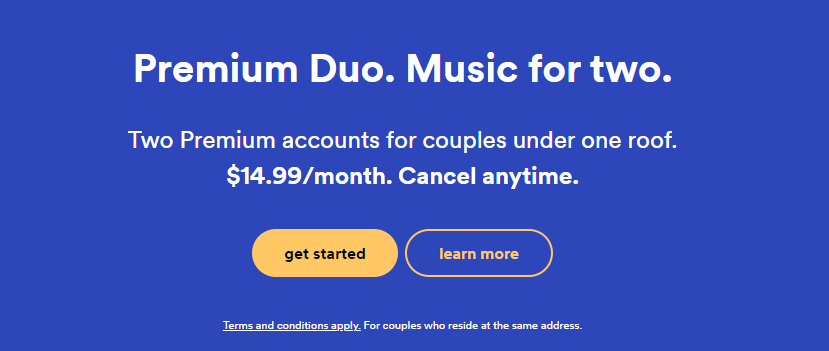
Premium Family 요금제($16.99/월)는 같은 주소에 거주하는 가족 최대 XNUMX명까지 할인 구독이 가능합니다. 구독 계획에는 각 사용자에 대한 별도의 Spotify 계정이 포함되어 있으므로 모든 사람이 자신의 음악 및 로그인 세부 정보를 유지합니다. 즉, XNUMX개의 서로 다른 장치를 사용하여 Spotify를 재생할 수 있다는 의미입니다. 이 계획에는 자녀 보호 기능, Spotify Kids 등 가족을 위해 특별히 설계된 몇 가지 특전도 함께 제공됩니다.
관심이있을 수 있습니다. 가족 Spotify에 새 회원을 추가하는 방법
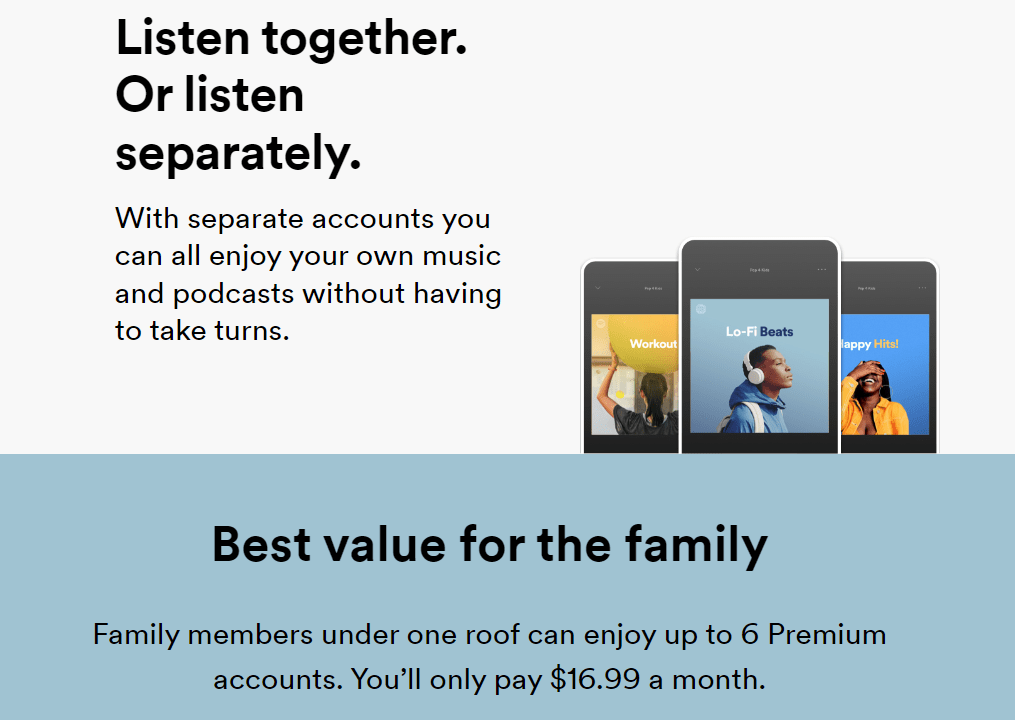
동시에 여러 장치에서 음악을 재생하기 위해 듀오/패밀리 요금제를 사용할 때의 유일한 제한 사항은 서로 다른 계정의 재생 목록을 동기화할 수 없다는 것입니다.
4부. 무료 음악 다운로더를 통해 여러 장치에서 Spotify 재생[무료]
Premium 요금제 없이 2개의 기기에서 동시에 Spotify를 사용할 수 있나요? 이미 언급한 솔루션은 Spotify Premium 사용자에게만 제공됩니다. 무료 사용자라면 다음과 같은 음악 다운로더가 있습니다. AMusicSoft Spotify Music Converter 여러 장치에서 Spotify 음악을 재생할 수 있는 최고의 솔루션입니다.
AMusicSoft의 도움으로 Spotify Music Converter, 프리미엄 없이 Spotify에서 좋아하는 노래를 어떤 기기에든 다운로드할 수 있습니다. 또한 최대 320Kbps와 5배 더 빠른 변환 속도로 모든 원본 Spotify 트랙을 다운로드할 수 있습니다. AMusicSoft Spotify Music Converter 또한 수 Spotify 음악을 MP3로 변환, M4A, AAC, M4B, FLAC, WAV 등. 따라서 Spotify 음악을 여러 장치로 전송하고 제한 없이 동시에 음악을 재생할 수 있습니다. 변환 과정에서 음질과 원본 ID3 태그의 손실이 전혀 발생하지 않도록 보장할 수 있는 가장 진보된 기술을 사용합니다.
프리미엄 없이 여러 기기에서 Spotify 재생
1 단계 : 시작하려면 AMusicSoft를 설치해야 합니다. Spotify Music Converter 먼저 Windows 또는 Mac 컴퓨터에서. 이제 AMusicSoft에서 무료 체험판을 제공합니다.
2 단계 : AMusicSoft 소프트웨어를 실행하면 동시에 Spotify 웹 플레이어가 실행됩니다. 이제 드래그 앤 드롭으로 Spotify 노래를 변환기에 추가할 수 있습니다. 또는 로컬 파일을 업로드할 수 있습니다.

3 단계 : 출력 형식을 클릭하여 오프라인 버전에서 듣는 데 필요한 형식을 선택합니다.

4 단계 : "변환"을 선택하여 변환 프로세스를 시작하고 재생 목록이 파일 버전을 변경할 때까지 기다립니다.

Spotify 노래를 컴퓨터에 다운로드한 후 Spotify Premium 없이 특정 장치에 넣고 함께 재생할 수 있습니다.
5부. Spotify Connect를 통해 여러 장치에서 Spotify 재생
집에 있는 2개의 장치에서 동시에 Spotify를 사용하려면 어떻게 해야 하나요? 집 안의 여러 장소에서 노래를 들으려면 여러 개의 계정이 필요하지 않고 여러 개의 스피커만 있으면 됩니다. 아시다시피 Spotify에는 다양한 장치에서 노래 듣기를 지원하는 Spotify Connect 기능이 있습니다. 그리고 많은 스마트 스피커가 이를 지원합니다. 지원되는 스피커로는 Amazon Echo, Sonos, Google Home 등이 있습니다. Spotify Connect 기능을 통해 스피커를 계정의 동일한 소스에 연결하기만 하면 됩니다.
Spotify 연결을 사용하는 방법? 기기에서 Spotify 앱을 열고 노래를 선택하여 재생을 시작하세요. '지금 재생 중' 표시줄을 클릭하면 앱이 호환되는 스피커를 감지하면 화면 왼쪽 하단에 '사용 가능한 기기' 아이콘이 나타납니다. 이 버튼을 누르면 Spotify Connect 장치와 Chromecast 내장 또는 AirPlay/Bluetooth 연결을 선택할 수 있는 네트워크의 플레이어 목록이 나타납니다. 스트리밍할 플레이어를 선택한 후 재생을 누르면 음악이 재생되기 시작합니다.

관련 주제 :
여러 장치에서 Spotify 재생에 대한 FAQ
Q1: Spotify에서 음악을 몇 대의 장치에 다운로드할 수 있나요?
Spotify Premium을 사용하면 최대 10,000곡의 노래를 다운로드할 수 있습니다. 다섯 가지 장치 오프라인 청취를 위해 Spotify에서.
Q2: Spotify 계정을 공유할 수 있나요?
아니요. 프리미엄 패밀리 또는 듀오 요금제에 초대되더라도 모든 사용자는 자신만의 개인 계정을 갖게 됩니다. Spotify 계정을 다른 사람과 공유하면 계정이 해킹될 수 있습니다. 귀하의 계정을 공유하지 마십시오.
관련 주제 : Spotify 계정이 해킹당했나요? 빠른 수정 사항은 다음과 같습니다!
Q3: 한 번에 몇 명의 사용자가 Spotify Premium을 사용할 수 있나요?
- 프리미엄 개인: 한 순간에 1개의 장치만 스트리밍할 수 있습니다.
- 프리미엄 학생: 한 번에 하나의 계정과 하나의 장치만 스트리밍할 수 있습니다.
- 프리미엄 듀오: 두 대의 장치에서 동시에 스트리밍할 수 있습니다.
- 프리미엄 패밀리: 6개의 계정으로 원하는 대로 6개의 장치에서 동시에 음악을 스트리밍할 수 있습니다.
결론
동시에 2개의 장치에서 Spotify를 사용할 수 있다는 것이 분명합니다. 필요한 것은 사용할 올바른 절차를 아는 것입니다. 그러나 네트워크가 잘 연결되지 않은 지역에 있을 경우를 대비하여 오프라인 버전을 사용하기 위한 것이기도 합니다. 옵션 선택은 해당 시점에 가지고 있는 항목에 따라 다릅니다. 또한 사용 가능한 툴킷을 사용하여 한 버전에서 다른 버전으로 음악 파일 변환을 관리할 수 있습니다. 그게 어디야 AMusicSoft Spotify Music Converter 편리합니다.
사람들은 또한 읽습니다
- Spotify는 Mac에서 오프라인 음악을 어디에 저장합니까? (답변)
- Firestick에서 Spotify를 재생하는 방법
- 시도할 수 있는 Spotify 재생 목록 다운로더 Chrome 확장 프로그램
- 가족 업그레이드 후에도 Spotify 음악을 계속 사용할 수 있나요?
- PC가 절전 모드로 전환될 때 Spotify 음악을 계속 실행하는 방법
- Spotify를 삭제한 후 Spotify 음악을 유지하는 가장 좋은 방법
- Spotify가 너무 많은 CPU를 사용하고 있습니까? 문제를 해결하는 방법은 다음과 같습니다.
- Galaxy Watch에서 Spotify 음악을 재생하는 방법?
로버트 패브리는 열렬한 블로거이며, 기술에 관심이 많은 열광자입니다. 그는 몇 가지 팁을 공유함으로써 여러분을 오염시킬 수도 있습니다. 그는 또한 음악에 대한 열정이 있으며, 이 주제에 대해 AMusicSoft에 글을 썼습니다.